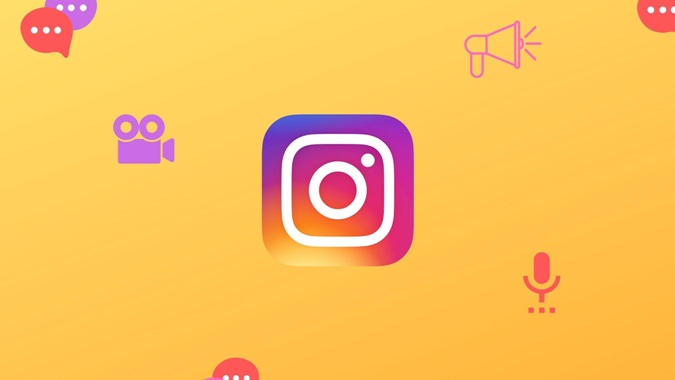Содержание
Если вы раньше использовали TikTok, вы, вероятно, знакомы с его функциями преобразования текста в речь и голосовыми эффектами. Таких функций теперь доступно в Instagram Reels . Вы можете использовать их для создания видеороликов с голосом робота или диктора. Вы даже можете добавлять субтитры к своим видео. Хотите знать, как это сделать? Давайте узнаем, как использовать текст в речи, фильтры смены голоса и подписи в роликах Instagram.
Как использовать преобразование текста в речь в Instagram Reels
Преобразование текста в речь – это функция специальных возможностей, которая помогает людям с проблемами зрения понимать письменный текст. При включении он автоматически преобразует письменный текст в речь. Многие пользователи используют одну и ту же функцию, чтобы добавить к своим барабанам искусственный голос, голос рассказчика, робота или голос Siri. Если вы недавно видели ролик с голосом Siri, вот как добавить тот же голос в ролики Instagram с помощью преобразования текста в речь.
1. Запустите приложение Instagram и снимите или загрузите видео в Reel. Вы также можете создать ролик с фотографиями .
2. Нажмите кнопку Просмотр. Вы попадете на экран предварительного просмотра видео. Нажмите на значок Aa, чтобы добавить текст.
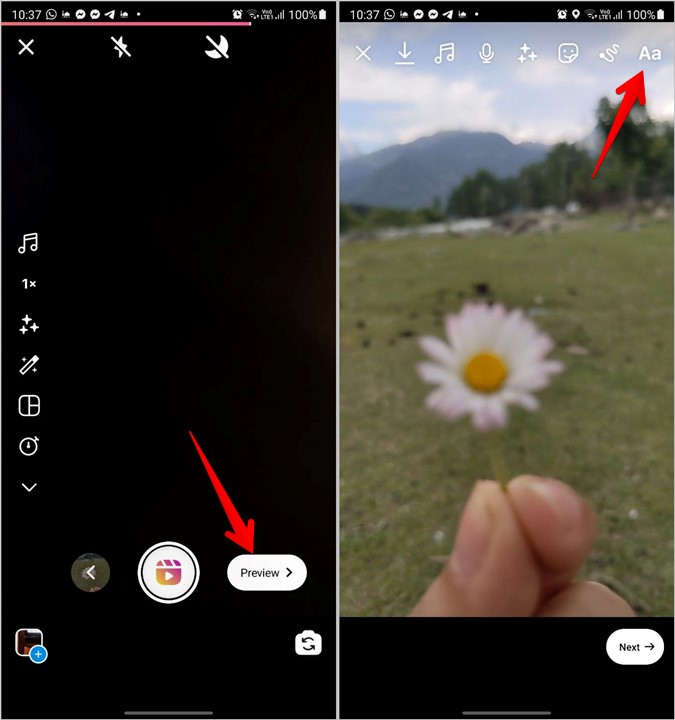
3. Введите текст для функции преобразования текста в речь. Нажмите Готово или значок галочки.
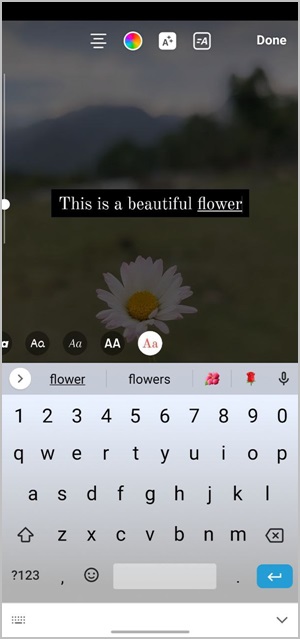
4. Над ползунком предварительного просмотра видео в нижней части экрана появится текстовый пузырь. Нажмите на него и выберите в меню Преобразование текста в речь. Эта функция все еще доступна многим пользователям. Если вы ее еще не видите, вам придется подождать.
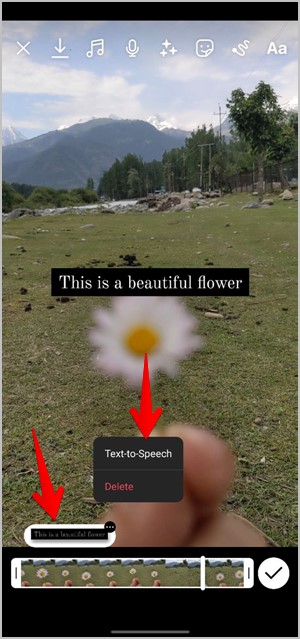
5. Откроется всплывающее меню «Выбрать голос». Выберите Голос 1 или Голос 2. К сожалению, вы не можете просмотреть голос здесь. Нажмите Готово, и голос заиграет. Если вы хотите изменить голос, снова нажмите на текстовый пузырь, выберите «Преобразование текста в речь» и измените голос.
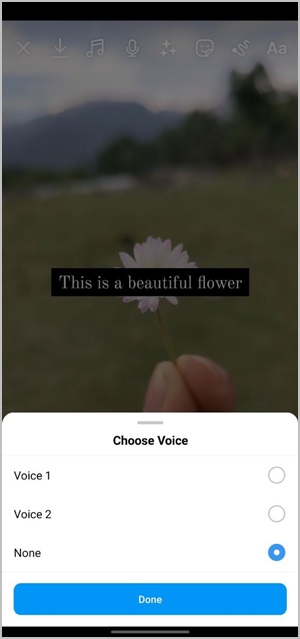
Совет. Если вы захотите создать новый ролик, сохраните существующие Катушка в черновиках .
Советы по использованию преобразования текста в речь
Добавить фоновую музыку
Вы можете добавить фоновую музыку перейти к видео, чтобы сделать его более интересным. Для этого нажмите значок Аудио на верхней панели. Появится экран управления звуком. Используйте ползунок звука камеры, чтобы уменьшить громкость звука по умолчанию. Нажмите Добавить, чтобы выбрать музыку для видео. Узнайте, как достичь скачать аудио с Instagram Reels .
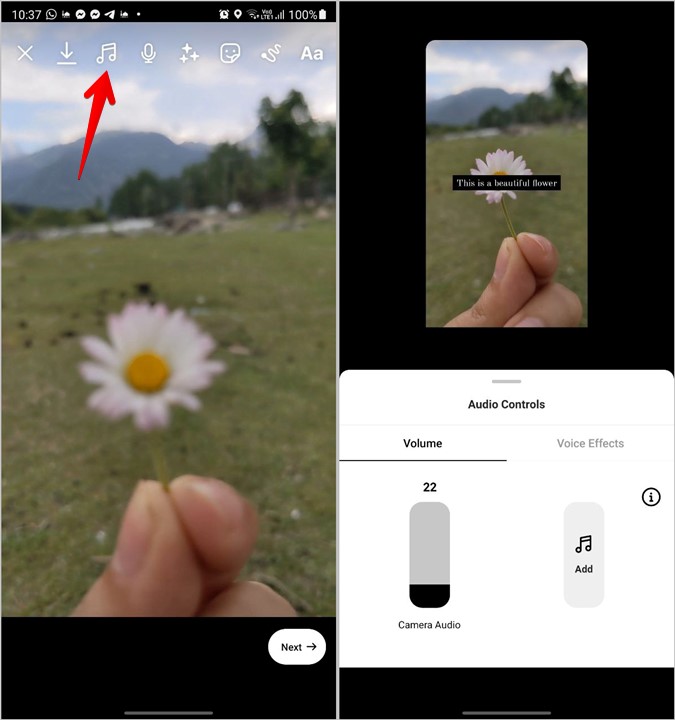
Изменить продолжительность преобразования текста в речь
Когда вы добавите текст в видео, он будет отображаться на протяжении всего видео. Вы можете изменить его продолжительность, перетаскивая правый и левый края ползунка. Аналогичным образом вы можете добавить несколько текстов с возможностью преобразования текста в речь. Ознакомьтесь с нашим руководством, в котором подробно объясняется, как добавить исчезающий текст в ролики Instagram .
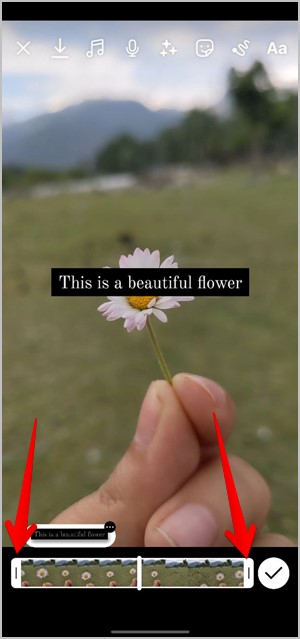
Как использовать фильтры для изменения голоса в Instagram Reels
Если вы не хотите использовать свой голос в Instagram Reels, вы можете применить к ним фильтры изменения голоса. Они работают как со звуком камеры, так и с озвучкой.
Вот шаги по добавлению голосовых эффектов или голосовых эффектов в Reels.
1. Создайте ролик, добавив или записав видео.
2. Нажмите кнопку Просмотр. Затем нажмите значок Аудио вверху.
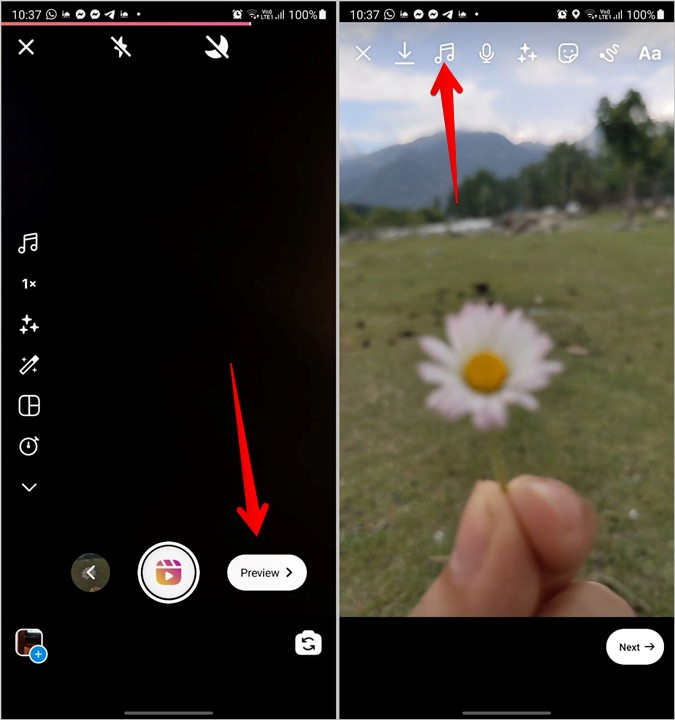
3. Перейдите на вкладку Голосовые эффекты во всплывающем окне «Элементы управления звуком». Вы увидите 5 голосовых эффектов: Гелий, Гигант, Вокалист, Диктор и Робот. Нажмите на эффект, чтобы просмотреть и применить его.
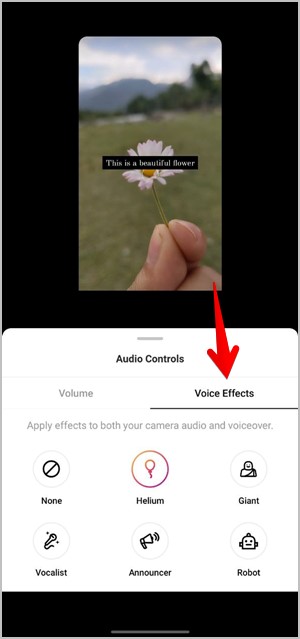
Если вы хотите удалить эффект, в любой момент вернитесь на экран управления звуком и выберите Нет. А если вам не нравятся встроенные голосовые эффекты, обратите внимание на лучшие приложения для изменения голоса для Android и iOS .
Примечание. К каждому барабану можно применить только один голосовой эффект.
Как добавить автоматические субтитры в ролики Instagram
Еще одна интересная функция, которую вы получаете в Instagram Reels, — это наклейка с автоматическими субтитрами. Это противоположность преобразованию текста в речь: он автоматически преобразует речь в текст и отображает субтитры на видео. Это специальная функция, предназначенная для людей с ограниченными возможностями по слуху. Но вы можете использовать его для добавления титров к видео.
Чтобы добавить автоматические субтитры к видеороликам Reel, выполните следующие действия:
1. Создайте видеоролик со звуком или добавьте закадровый голос.
2. Перейдите на экран предварительного просмотра видео, где вы можете добавить к видео текст, рисунки и т. д. Нажмите на значок Наклейка и выберите наклейку Подписи из списка.
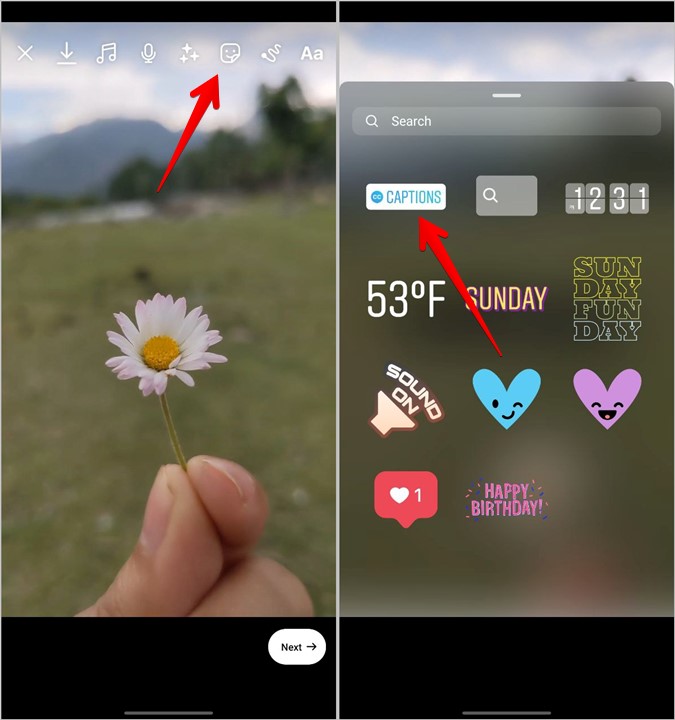
3. Стикер начнет расшифровывать текст и отображать предварительный просмотр. Выберите стиль шрифта из доступных вариантов внизу. Вы также можете изменить шрифт и цвет фона верхних значков. Завершив редактирование, нажмите «Готово». Перетащите текст подписи, чтобы изменить его положение на видео.
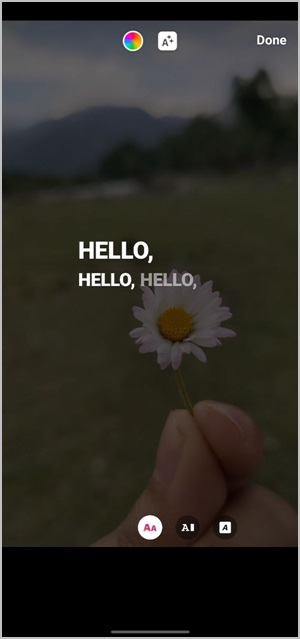
Совет. Добавляйте голосовой эффект к видео с титрами, чтобы создавать интересные видеоролики.
Создавайте лучшие ролики
Надеюсь, вы смогли добавлять и использовать субтитры, голосовые эффекты и функции преобразования текста в речь в Instagram Reels. Если у вас нет этих функций, обязательно обновите приложение Instagram. Кроме того, перезагрузите телефон один раз.
Если вам нравится чей-то ролик, узнайте, как скачать ролики из инстаграма или создать дуэт в стиле TikTok . Также обратите внимание на лучшие приложения для редактирования барабанов .